Установка пакетов
Для загрузки исходников нам понадобиться загрузить некоторые файлы. Для этого в системе должны быть установлены соответствующие пакеты. В зависимости от типа системы процесс установки будет незначительно отличаться.
а) на системах Red Hat:
yum install git wget
б) для систем на основе Debian:
apt-get install git wget
Установка Go
Для компиляции исходника, нам необходимо установить Golang. Для этого переходим на страницу загрузки и копируем ссылку на архив с его последней версией:
* по умолчанию, страница предлагает загрузить Go для нашей операционной системы, поэтому, если мы открыли сайт на компьютере Windows, ниже под кнопкой загрузки выбираем Linux.
Воспользовавшись ссылкой, скачиваем архив на наш сервер:
wget https://golang.org/dl/go1.15.6.linux-amd64.tar.gz
* на момент написания инструкции, последняя версия была 1.15.6.
Распаковываем архив в каталог /usr/local:
tar -v -C /usr/local -xzf go*.tar.gz
Открываем файл:
vi /etc/profile
Добавляем в самый низ строку:
export PATH=$PATH:/usr/local/go/bin
Один раз выполняем данную команду:
export PATH=$PATH:/usr/local/go/bin
Проверяем, что go установлен и готов выполнять команды:
go version
Мы должны увидеть версию скачанного пакета.
Настройка безопасности
1. Брандмауэр
В зависимости от используемого брандмауэра, необходимо выполнить следующие настройки.
а) если используем iptables (по умолчанию, в системах на базе Debian):
iptables -I INPUT 1 -p tcp —dport 3100 -j ACCEPT
* данная команда добавит правило на разрешение порта 3100 (на котором, по умолчанию, запускается Grafana Loki).
Для сохранения правил устанавливаем пакет:
apt-get install iptables-persistent
Сохранение правил теперь можно выполнить командой:
netfilter-persistent save
б) если используем firewalld (по умолчанию, в системах на базе Red Hat):
firewall-cmd —permanent —add-port=3100/tcp
firewall-cmd —reload
* данная команда добавит правило на разрешение порта 3100 (на котором, по умолчанию, запускается Grafana Loki).
2. SELinux
Как правило, в системах на базе Red Hat активирована дополнительная система безопасности. В нашей инструкции мы ее отключаем командами:
setenforce 0
sed -i ‘s/^SELINUX=.*/SELINUX=disabled/g’ /etc/selinux/config
* первая команда вводится до разового отключения SELinux. Вторая не дает ему запуститься после перезагрузки.
Установка
Установка Grafana Loki сводится к загрузке готового бинарника или исходника с последующей компиляцией. Также мы настроим юнит в systemd для работы приложения в качестве сервиса.
Копирование бинарника и конфигурационного файла
Переходим в каталог:
cd /usr/src/
Загружаем исходные файлы проекта:
git clone https://github.com/grafana/loki
Переходим в каталог loki:
cd loki/
Запускаем компиляцию бинарника:
go build ./cmd/loki
В текущем каталоге появится файл loki — перенесем его в каталог /usr/local/bin:
mv loki /usr/local/bin/
Создадим каталог:
mkdir /etc/loki
… и перенесем в него конфигурационный файл:
mv cmd/loki/loki-local-config.yaml /etc/loki/
В конфиге, который идет в исходнике в качестве рабочего каталога для Grafana Loki используется /tmp — мы это исправим двумя командами:
sed -i ‘s//tmp/wal//opt/loki/wal/g’ /etc/loki/loki-local-config.yaml
* первой командой мы меняем настройку dir для wal (журнала предзаписи).
sed -i ‘s//tmp/loki//opt/loki/g’ /etc/loki/loki-local-config.yaml
* в данном примере мы заменили путь для storage_config, working_directory и ruler storage на /opt/loki.
Создаем каталог:
mkdir /opt/loki
Выполним первый тестовый запуск сервиса:
/usr/local/bin/loki -config.file=/etc/loki/loki-local-config.yaml
Открываем браузер и переходим по адресу http://192.168.0.15:3100/metrics, где 192.168.0.15 — IP-адрес нашего сервера Grafana Loki. Мы должны увидеть страницу с метриками:
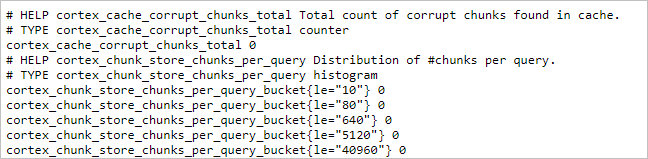
Значит наш сервис запустился и нормально работает. Можно прервать его работу на сервере комбинацией клавиш Ctrl + С и продолжать настройку.
Автозапуск
Чтобы сервис мог автоматически запускаться при старте системы, добавим его в systemd.
Для начала, создадим пользователя, под которым будет работать сервис:
useradd —no-create-home —shell /bin/false loki
* данной командой мы создадим пользователя loki. Ему нельзя будет входить в систему в качестве интерактивного пользователя, также для него не будет создана домашняя директория.
Делаем владельцем loki бинарник для запуска сервиса:
chown loki:loki /usr/local/bin/loki
Задаем владельца для рабочих каталогов Loki:
chown -R loki:loki /etc/loki
chown -R loki:loki /opt/loki
Создаем юнит в systemd:
vi /etc/systemd/system/loki.service
[Unit]
Description=Grafana Loki Service
After=network.target
[Service]
User=loki
Group=loki
Type=simple
ExecStart=/usr/local/bin/loki -config.file=/etc/loki/loki-local-config.yaml
ExecReload=/bin/kill -HUP $MAINPID
Restart=on-failure
[Install]
WantedBy=multi-user.target
Перечитываем конфигурацию systemd:
systemctl daemon-reload
Теперь можно разрешить и стартовать наш сервис:
systemctl enable loki —now
Проверить, что он запустился и работает можно командой:
systemctl status loki
Установка серверной части завершена.
Отправка логов на сервер
В нашем примере мы передадим логи веб-сервера NGINX в нашу Grafana Loki. Для этого переходим на сервер с NGINX и выполним следующие действия.
Установка Promtail
Promtail — агент, который читает и отправляет логи на сервер. Его установка во многом напоминает установку сервера — получаем бинарник и добавляем его в автозагрузку. В нашем примере мы загрузим уже скомпилированный файл для запуска.
Для начала, установим следующие пакеты:
yum install unzip wget
* unzip нужен для распаковки архива с бинарником; wget — для скачивания архива.
Загружаем последнюю версию promtail для Linux:
wget https://github.com/grafana/loki/releases/latest/download/promtail-linux-amd64.zip
* в нашем примере загружается бинарник на систему 64-бит. На странице https://github.com/grafana/loki/releases можно скачать файлы для установки под Linux и Windows.
Распаковываем скачанный архив:
unzip promtail-linux-amd64.zip
Переносим бинарник в каталог /usr/local/bin:
mv promtail-linux-amd64 /usr/local/bin/promtail
* обратите внимание, что мы его сразу переименовали в promtail.
Создаем каталог для конфигурационных файлов promtail:
mkdir /etc/promtail
Создаем конфигурационный файл:
vi /etc/promtail/promtail.yaml
server:
http_listen_port: 9080
grpc_listen_port: 0
positions:
filename: /tmp/positions.yaml
clients:
- url: http://192.168.0.15:3100/loki/api/v1/push
* где 9080 — номер порта, на котором будет слушать promtail; 192.168.0.15 — IP-адрес нашего сервера Loki, куда нужно отправлять данные.
Создаем юнит в systemd для promtail:
vi /etc/systemd/system/promtail.service
[Unit]
Description=Promtail Service
After=network.target
[Service]
Type=simple
ExecStart=/usr/local/bin/promtail -config.file=/etc/promtail/promtail.yaml
ExecReload=/bin/kill -HUP $MAINPID
Restart=on-failure
[Install]
WantedBy=multi-user.target
Перечитываем конфигурацию systemd:
systemctl daemon-reload
Разрешаем запуск сервиса promtail и стартуем его:
systemctl enable promtail —now
Проверяем статус:
systemctl status promtail
На клиенте в настройки брандмауэра добавляем правило на разрешение порта 9080.
а) если используем iptables (Debian, Ubuntu):
iptables -I INPUT 1 -p tcp —dport 9080 -j ACCEPT
apt-get install iptables-persistent
netfilter-persistent save
б) если используем firewalld (CentOS, Red Hat):
firewall-cmd —permanent —add-port=9080/tcp
firewall-cmd —reload
После установки promtail открываем браузер и переходим на страницу http://192.168.0.25:9080/targets, где 192.168.0.25 — IP-адрес клиентского компьютера с NGINX. Мы должны увидеть страницу:
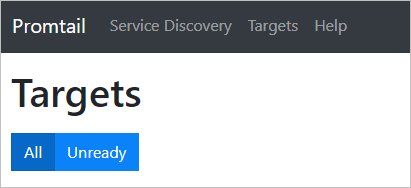
Promtail работает. Можно приступать к сбору логов.
Настройка сбора логов
Открываем конфигурационный файл promtail:
vi /etc/promtail/promtail.yaml
...
scrape_configs:
- job_name: nginx
static_configs:
- targets:
- localhost
labels:
job: nginxlogs
__path__: /var/log/nginx/*log
* где:
- job_name — имя задания для чтения лога.
- targets — компьютер, на котором читаем лог.
- job — метка для имени задания. Важный параметр для выборки данных.
- __path__ — путь до файлов с логами.
Перезапускаем сервис promtail:
systemctl restart promtail
Снова заходим по адресу http://192.168.0.25:9080/targets — мы должны увидеть настроенное нами задание:
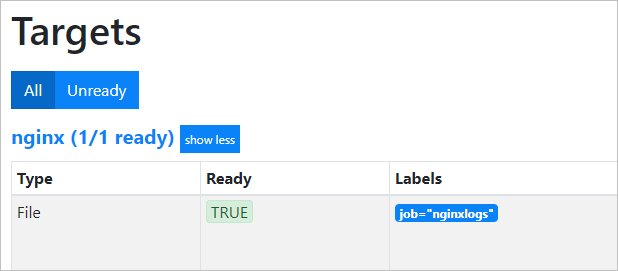
Сбор логов настроен.
Настройка Grafana
Переходим к серверу с Grafana. Он может быть установлен на отдельном сервере или на том же сервере с Loki.
Заходим в веб-интерфейс и переходим в Configuration — Data Sources:
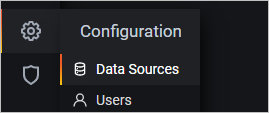
Добавляем новый источник, кликая по Add data source:
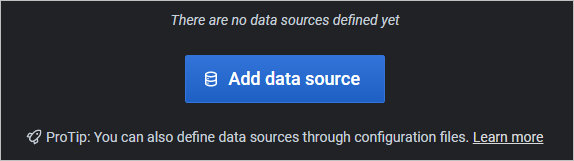
Среди списка возможных источников выбираем Loki:
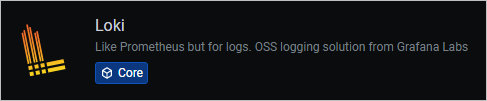
В настройках задаем имя и указываем IP-адрес сервера Loki:
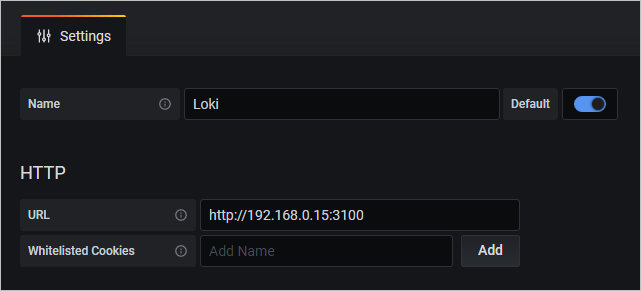
* в нашем примере задается имя Loki и подключение к серверу 192.168.0.15.
Нажимаем на Save & Test:
Если мы увидели сообщение «Data source connected and labels found.»:значит подключение выполнено и можно двигаться дальше.
Переходим в раздел Create — Dashboard:
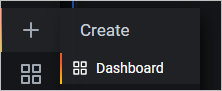
Кликаем по кнопке Add new panel:
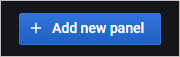
В открывшемся окне выбираем в качестве источника данных Loki, затем кликаем по Log labels — выбираем job и nginxlogs:
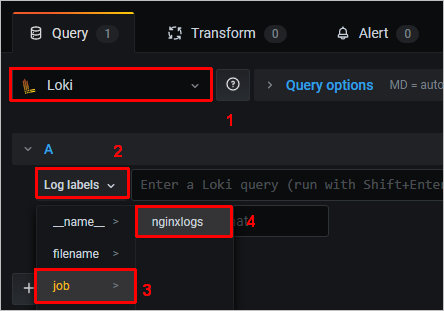
Мы увидим Unable to graph data (так как логи представляют из себя данные, на основе которых нельзя постоить график) — кликаем по Switch to table view:
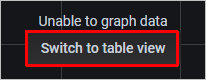
Мы должны увидеть строки из логов:
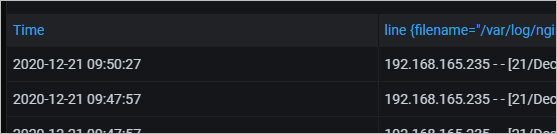
Логи NGINX отображаются в Grafana.
Парсинг лога
Мы увидели логи в графане, но они представленны в неудобном для отбора и фильрации виде. Попробуем это исправить с помощью парсинга логов на стороне promtail.
Открываем файл для редактирования:
vi /etc/promtail/promtail.yaml
Дополним нашу задачу для сбора логов NGINX:
...
scrape_configs:
- job_name: nginx
static_configs:
- targets:
- localhost
labels:
job: nginxlogs
__path__: /var/log/nginx/*log
pipeline_stages:
- match:
selector: '{job="nginxlogs"}'
stages:
- regex:
expression: '^(?P<remote_addr>[w.]+) - (?P<remote_user>[^ ]*) [(?P<time_local>.*)] "(?P<method>[^ ]*) (?P<request>[^ ]*) (?P<protocol>[^ ]*)" (?P<status>[d]+) (?P<body_bytes_sent>[d]+) "(?P<http_referer>[^"]*)" "(?P<http_user_agent>[^"]*)"?'
- labels:
remote_addr:
remote_user:
time_local:
method:
request:
protocol:
status:
body_bytes_sent:
http_referer:
http_user_agent:
* обратите внимание, что к имеющейся настройки мы добавили pipeline_stages:
- selector — тег для отбора логов, которые нужно парсить.
- expression — регулярное выражение для парсинга логов.
- labels — список тегов, которые мы будем передавать в loki. Обратите внимание, что названия данных тегов соответствую названиям, которые мы задали в expression.
Перезапускаем сервис для promtail:
systemctl restart promtail
Идем в Grafana — в Log labels мы должны увидеть новые критерии для фильтра по тегам:
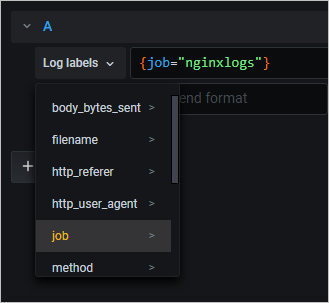
Пробуем добавить, например, фильтр по статусу ответа веб-сервера:
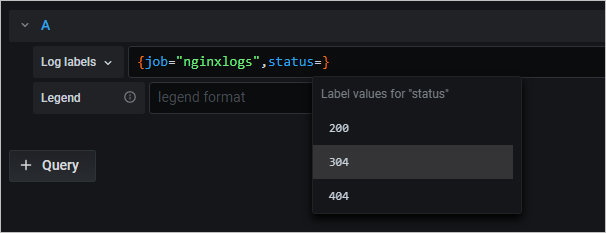
Источник: https://sidmid.ru/grafana-loki-2/